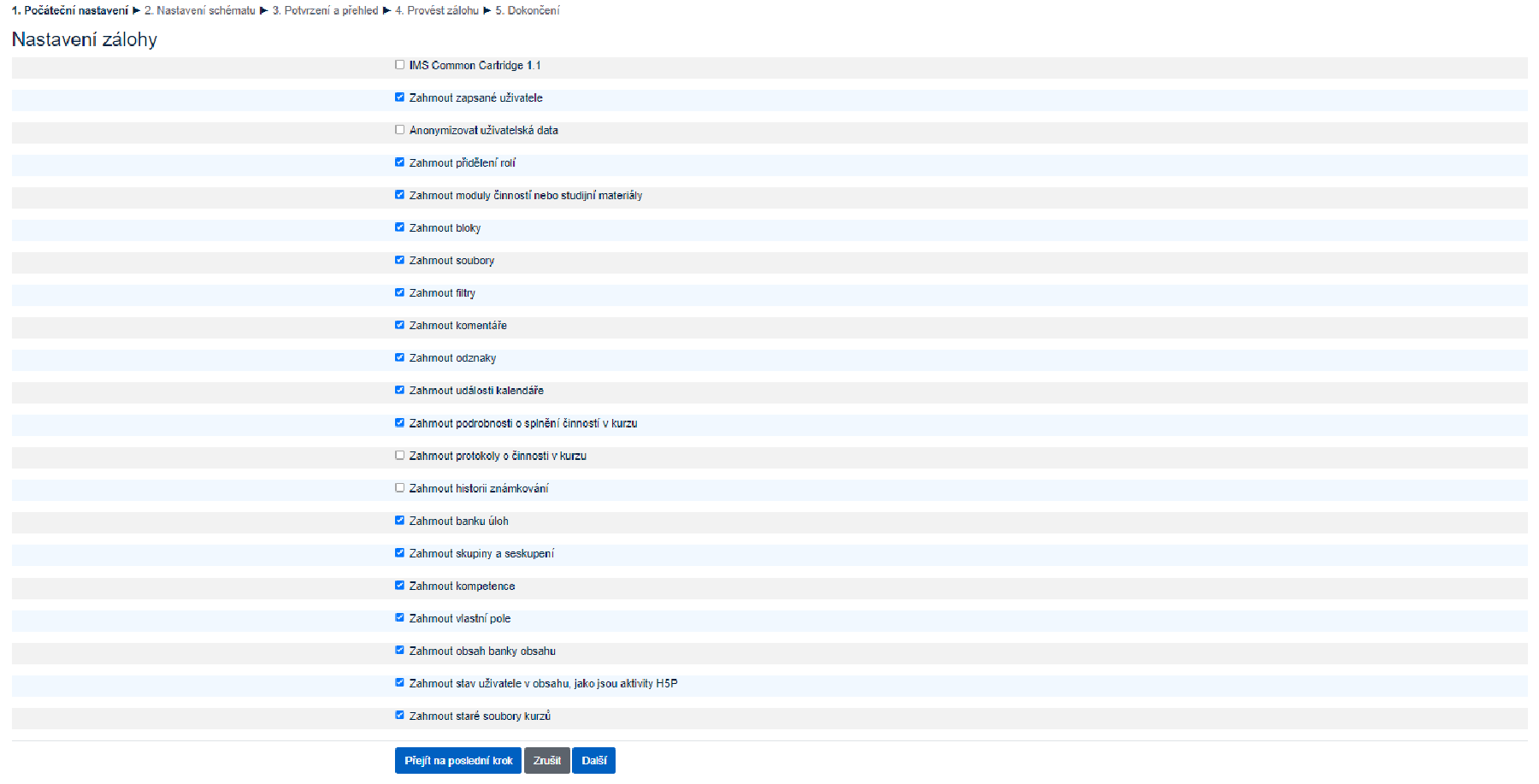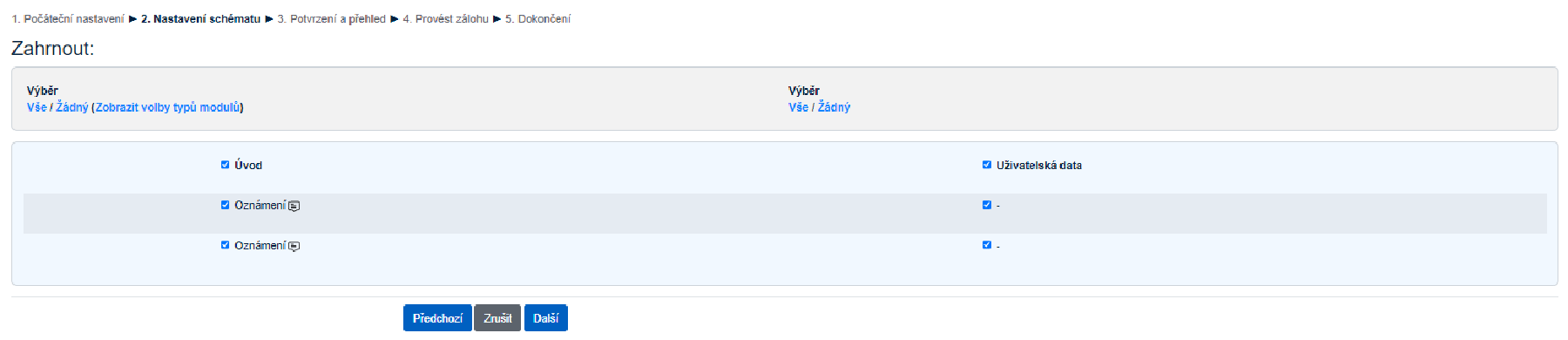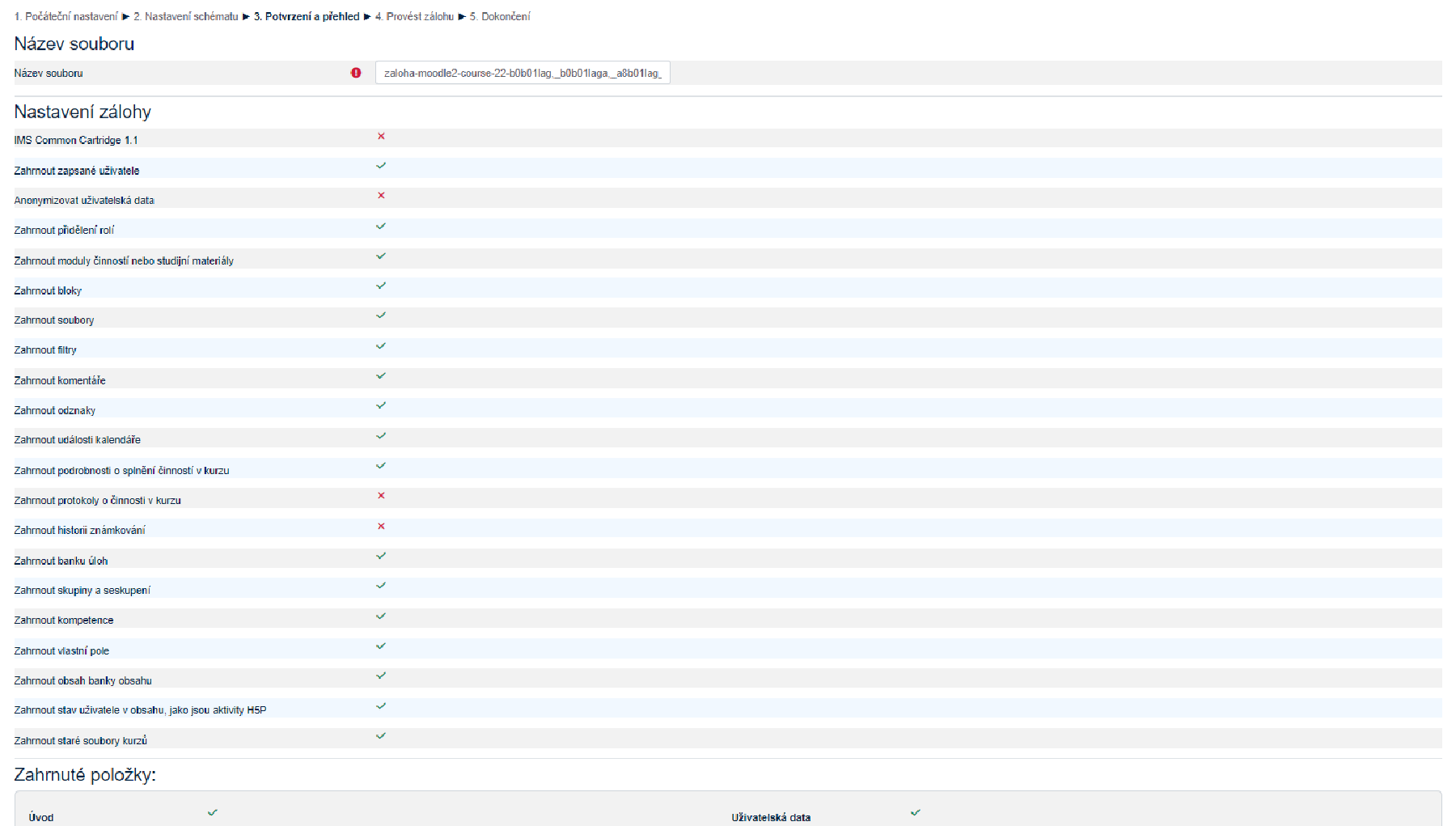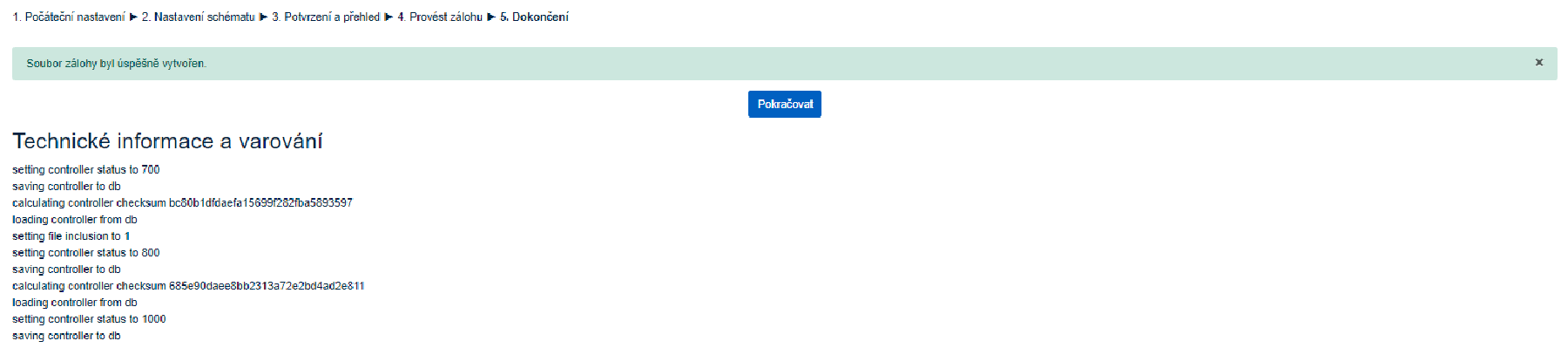Záloha kurzu
Stránka Záloha kurzu umožňuje zálohování vybraného kurzu v Moodle. Po kliknutí na Správa kurzu vyberte Záloha umístěnou v první sekci. Záloha se skládá z 5 kroků, z nichž všechny upravují nastavení zálohování.
Zde můžete upravit počáteční nastavení zálohy. Doporučujeme ponechat nastavení beze změny, protože pokrývají většinu dat kurzu.
Pokud chcete změnit nastavení, postupujte takto:
- IMS Common Cartridge 1.1: Povolení této možnosti znamená, že kurz bude zálohován v souladu se standardem IMS Common Cartridge 1.1. Kurz bude ve formátu IMS Common Cartridge 1.1, což znamená, že bude kompatibilní s ostatními systémy, které podporují IMS Common Cartridge.
- Zahrnout zapsané uživatele: Rozhodněte, zda chcete zálohovat kurz se všemi studenty aktuálně zapsanými v tomto kurzu nebo ne.
- Anonymizovat uživatelská data: Pokud je tato možnost povolena, anonymizuje informace o uživatelích, jako jsou jména a e-mailové adresy, aby bylo chráněno soukromí uživatelů.
- Zahrnout přidělení rolí: Určuje, zda zahrnout informace o tom, jaké role (např. učitel, student) má každý uživatel v kurzu.
- Zahrnout moduly činností nebo studijní materiály: Určuje, zda se mají do kurzu zahrnout všechny aktivity (např. úkoly, kvízy) a zdroje (např. soubory, adresy URL).
- Zahrnout bloky: Bloky jsou prvky zobrazené na stránce kurzu. Tato možnost rozhoduje, zda je zahrnout do zálohy.
- Zahrnout soubory: Určuje, zda se mají zahrnout soubory nahrané do kurzu (např. dokumenty, obrázky).
- Zahrnout filtry: Filtry se používají k úpravě textu tak, jak je zobrazen. Tato možnost určuje, zda se mají do zálohy zahrnout nastavení filtru.
- Zahrnout komentáře: Pokud jsou komentáře spojené s různými prvky kurzu, tato možnost rozhodne, zda je zahrnout do zálohy.
- Zahrnout odznaky: Odznaky jsou formou uznání za splnění úkolů nebo dosažení cílů. Tato možnost určuje, zda se mají do zálohy zahrnout informace o odznaku.
- Zahrnout události kalendáře: Určuje, zda se mají do zálohy zahrnout události související s kurzem.
- Zahrnout podrobnosti o splnění činností v kurzu: Určuje, zda se mají u aktivit a zdrojů zahrnout informace o stavu dokončení uživatelem.
- Zahrnout protokoly o činnosti v kurzu: Určuje, zda se mají do kurzu zahrnout protokoly o činnosti uživatele.
- Zahrnout historii známkování: Rozhodne, zda zahrnout historii hodnocení přidělených studentům.
- Zahrnout banku úloh: Řídí, zda se mají zahrnout otázky uložené v bance otázek kurzu.
- Zahrnout skupiny a seskupení: Určuje, zda se mají zahrnout informace o skupinách uživatelů a jejich uspořádání.
- Zahrnout kompetence: Určuje, zda se mají zahrnout informace o kompetencích nebo dovednostech zahrnutých v kurzu.
- Zahrnout vlastní pole: Pokud jsou pro kurz nebo jeho prvky definována vlastní pole, tato možnost rozhodne, zda je zahrnout do zálohy.
- Zahrnout obsah banky obsahu: Banky obsahu jsou úložiště pro opakovaně použitelné výukové materiály. Tato možnost určuje, zda se má do zálohy zahrnout obsah z banky obsahu.
- Zahrnout stav uživatele v obsahu, jako jsou aktivity H5P: Určuje, zda mají být zahrnuta data specifická pro uživatele související s interaktivním obsahem (např. aktivity H5P).
- Zahrnout staré soubory kurzů: Určuje, zda se mají zahrnout soubory, které jsou součástí starších souborů kurzu, které nemusí být přímo propojeny s žádnou aktivitou nebo zdrojem.
V dolní části stránky, můžete přeskočit následující 2 kroky a přejít přímo k provedení zálohy nebo pokračovat dalším krokem.
Ignorujte tento odsek, pokud jste na předchozí stránce zvolili možnost přeskočit.
Stránka nastavení schématu vám umožní vybrat, které části kurzu chcete zálohovat. Ve výchozím nastavení záloha pokrývá všechny části kurzu.
Ignorujte tento odsek, pokud jste na první stránce zvolili možnost přeskočit.
Toto je poslední stránka před provedením zálohy. Projděte si nastavení a ujistěte se, že jste si vybrali správně. Můžete také změnit název souboru nebo ponechat výchozí. Poté klikněte na Provést zálohu.
V tomto kroku se provádí záloha.
Zálohování bylo dokončeno. Kliknutím na Pokračovat budete přesměrováni na stránku Obnovit. Zde můžete nahrát zálohu ze svého systému, stáhnout zálohu nebo použít ten, který je uložen v samotném Moodle (právě vytvořená záloha je uložena v Moodle).